Leitfaden für Produktdetails
Produkte sind die physischen Waren, digitalen Dateien und Dienstleistungen, die Sie verkaufen. Um ein Produkt anzulegen, müssen Sie den Namen angeben und Produktbilder hochladen. Darüber hinaus können Sie Produktdetails ergänzen, die Ihren Kunden helfen, das Produkt besser zu verstehen: Fügen Sie Beschreibungen, verfügbare Größen, Gewicht usw. hinzu. Sie müssen nicht jedes Detail für jedes Produkt angeben.

Sie können die Produktdetails über Katalog → Produkte in Ihrer Shop-Verwaltung anzeigen und bearbeiten.
Um Produktdetails für mehrere Produkte gleichzeitig zu verwalten, verwenden Sie unseren Bulk Product Editor.
Bilder
Bilder zeigen Ihren Kunden, wie Ihre Produkte aussehen. Beim Verkaug an Verbraucher dreht sich alles um die Präsentation. Zeigen Sie die verschiedenen Perspektiven des Produkts wie die Vorder- und Unterseite sowie die linke und rechte Seite, eine Nahaufnahme usw., damit die Kunden im Detail sehen können, was sie kaufen.
Denken Sie daran, dass sich die Qualität Ihrer Produktbilder direkt auf Ihr Umsatzpotenzial auswirkt. Hier sind einige Tipps:
- Jedes Produktbild sollte für alle von Ihnen verkauften Produkte über eine einheitliche Größe sowie Stil verfügen.
- Verwenden Sie hochwertige Bilder, damit Ihre Kunden selbst die kleinsten Details erkennen können.
Erfahren Sie, wie Sie Produktbilder hinzufügen →
Name und Beschreibung
Name ist der Titel für Ihr Produkt. Der Produktname muss den Kunden automatisch die wertvollsten Komponenten Ihres Produkts sowie die Gründe vor Augen führen, die ein Einkauf dieses Produkts bei Ihnen bietet.
Beschreibung ist die Information über Ihr Produkt. Sie betont die Vorteile des Produkts, listet dessen Eigenschaften auf oder hebt Produktmerkmale hervor. Sie können auch Videos, Bilder und animierte Elemente verwenden, die der Beschreibung Ihres Produkts dienlich sind. Einzigartige Produktbeschreibungen werden in den Suchmaschinenergebnissen höher gerankt.
Der Abschnitt Produktbeschreibung verfügt über den integrierten Texteditor, mit dem Sie problemlos Text hinzufügen (und seine Farbe, Größe, Schriftart ändern), Aufzählungsplpunkte, Absätze, Links oder zusätzliche Bilder und Videos hinzufügen können.
Tipps zur Optimierung Ihrer Produktbeschreibungen:
- Vermeiden Sie lange Sätze und komplexes Vokabular: Stellen Sie sich einfach vor, Sie würden einem 10-jährigen Kind das Produkt erklären.
- Binden SIe Demovideos ein, die das Produkt zeigen: Einer Person zuzusehen, wie sie das Produkt hält, berührt und damit interagiert, während sie die Vor- und Nachteile desselben erklärt, kommt einem persönlichen Besuch in einem physischen Geschäft am nächsten.
- Verfassen Sie eine kurze und eine lange Version Ihrer Beschreibung: Manche Leute überfliegen solche Texte lieber, während andere gerne mehr über Ihr Produkt lesen möchten. Decken Sie unbedingt beides ab.
SKU
SKU (kurz für „Stock-keeping-Unit“) ist der Code, der das Produkt im Rahmen Ihres Business identifiziert. Sie können den von den Herstellern angegebenen Produktidentifikationscode oder Ihre eigenen Buchstaben- und Zahlenkombinationen verwenden. Jede SKU muss einzigartig sein. Wenn Sie das SKU-Feld leer lassen, wird die SKU automatisch generiert.
Möchten Sie dasselbe Produkt in verschiedenen Größen oder Farben auf einer Seite verkaufen? Sie können Variantenn des Produkts mit eigenen SKUs hinzufügen.
Gewicht
Gewicht ist das tatsächliche Gewicht des Produkts. Sie können dieses Feld leer lassen (das Gewicht wird auf 0 gesetzt), wenn Sie digitale Produkte oder Dienstleistungen verkaufen oder wenn Sie dieses Produkt nicht versenden. Für das Berechnen der richtigen automatischen Versandkosten, geben Sie das genaue Gewicht des Produkts ein (mit Verpackung).
Wenn Sie die eingegebenen Gewichtswerte auf Produktseiten anzeigen wollen, können Sie diese Option auf der Seite Design im Abschnitt Seitenleiste (Block Produktdetails) auswählen.
Um das Gewicht ohne Verpackung anzuzeigen, können Sie Produkteigenschaften verwenden.
Markieren Sie das Feld Versand oder Abholung erforderlich unter dem Feld Gewicht, wenn das Produkt einen Versand erfordert. Deaktivieren Sie dieses Kontrollkästchen, wenn Sie das physische Produkt nicht versenden:

Preisgestaltung
Der Preis ist das, was Sie für das Produkt verlangen. Versand/Lieferkosten müssen bei der Eingabe des Preises nicht berücksichtigt werden, da sie separat festgelegt werden können.
Es werden die Texte Alle Preise inkl. Steuer oder Alle Preise ohne Steuer unter dem Preis angezeigt, den Sie eingeben wenn Sie Steuern haben, die für dieses Produkt in Ihrem Shop gelten:
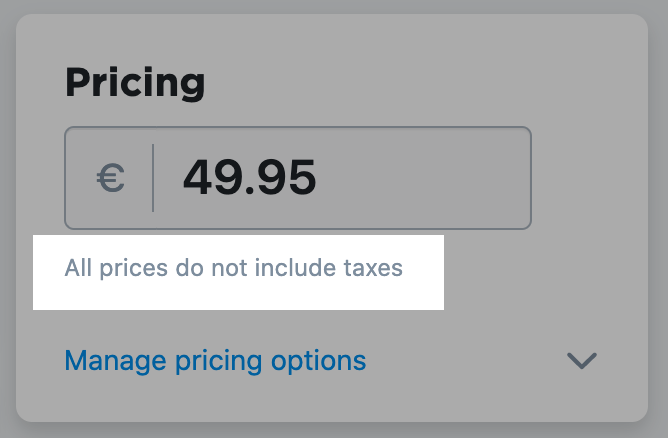
Dieser Text wird entsprechend der Option angezeigt, die Sie im Abschnitt Einstellungen auf der Seite Steuern in Ihrer Shop-Verwaltung ausgewählt haben. Auf diese Weise können Sie Preise mit oder ohne Steuern eingeben.
Wenn Sie unterschiedlich besteuerte Produkte verkaufen oder einige Ihrer Produkte steuerfrei sind, können Sie produktspezifische Steuersätze hinzufügen und die Sätze den Artikeln in deren Registerkarten Steuern zuordnen.
Wenn Sie auf den Link Preisoptionen verwalten unter dem Preis klicken, werden die Einstellungen Vergleichspreis, Mengenrabatt, und „Eigener Preis“ (auf Englisch) angezeigt:

Vergleichspreis – der ursprüngliche Preis für ein Produkt, das günstiger verkauft wird. Wenn Sie einen Vergleichspreis eingeben, zeigt das Produkt einen Verkaufspreis sowie Einsparungen an.

Mengenrabatt – gestaffelte Preisgestaltung für jedes Produkt auf Grundlage der Menge. Rabatte werden sofort angewendet, wenn sich die Menge im Warenkorb ändert. Beispiel: Ein Produkt kostet 44 €. Wenn Sie fünf Stück kaufen, sinkt der Preis auf jeweils 40 €.

„Preis selbst wählen“ – Mit dieser Preisoption können die Kunden selbst die Preise für Produkte in Ihrem Shop bestimmen. Wenn Sie die Option aktivieren, wird auf der Produktseite ein leeres Feld angezeigt, in dem Ihre Kunden den Preis angeben können, den sie zu zahlen bereit sind. Sie können den möglichen Mindestpreis (z. B. 44 €) für Ihr Produkt festlegen und Preisvorschläge geben, wenn Sie es wünschen.

Produktverfügbarkeit und Bestandskontrolle
Verfügbarkeit – die Produktverfügbarkeit kann für jedes Produkt selektiv aktiviert (und deaktiviert) werden. Wenn diese Option deaktiviert ist, sehen die Besucher Ihres Shops das Produkt nicht in Ihrem Schaufenster. Aktivieren Sie die Option, wenn Sie bereit sind, das Produkt zu verkaufen.
Bestandskontrolle — Wenn Sie eine begrenzte Anzahl von Produkten verkaufen, können Sie im Abschnitt Bestandskontrolle die Menge angeben, die Sie online verkaufen können und Meldungen über niedrige Lagerbeständen einrichten.
- Geben Sie die Anzahl der vorrätigen Artikel in das Feld Lieferbare Menge ein
- Geben Sie die Anzahl der auf Lager verbleibenden Artikel, bei der die Mitteilung über niedrige Lagerbestände versendet werden soll, in das Feld Benachrichtigung senden, wenn die lieferbare Menge folgenden Wert erreicht: ein (standardmäßig auf „0“ gesetzt)

Wenn Sie den Bestand dieses Artikels nicht verfolgen möchten, wählen Sie Unbegrenzt im Feld Lieferbare Menge aus. Dies bedeutet, dass das Produkt immer in unbegrenzten Mengen erhältlich ist (das kann beispielsweise beim Verkauf von E-Goods nützlich sein).
Erfahren Sie mehr über die Bestandsverwaltung in Ihrem Shop und über die Verwaltung des Lagerbestands von Produkten mit Optionen →
Kategorien
Kategorien sind Gruppen/Sammlungen von Produkten, in denen ein Produkt enthalten ist. Sie unterstützen Kunden dabei, schneller durch den Shop zu navigieren und die benötigten Produkte zu finden.
Ein Produkt muss mindestens einer Kategorie zugeordnet sein. Ein Produkt kann in mehreren Kategorien geführt werden. Falls Sie ein Produkt nicht seiner speziellen Kategorie zuordnen, wird es automatisch der standardmäßigen Shop-Startseiten-Kategorie hinzugefügt. Deaktivieren Sie den Kippschalter Empfehlungen auf der Titelseite des Shops, wenn Sie dieses Produkt nicht auf der Titelseite Ihres Shops anzeigen möchten:

Wenn Sie ein Produkt einer Kategorie oben auf der Shop-Startseite zuweisen, gilt diese Kategorie als die Standard-Shop-Kategorie. Wenn das Produkt zwei oder mehr Kategorien zugewiesen ist, wird eine der Kategorien als Standard markiert:

Die Standardkategorie wird in der Brotkrümelnavigation auf der Produktseite angezeigt. Wenn Sie in unserem Beispiel Boardshorts den Kategorien „Frisch eingetroffen“ und „Herrenbekleidung” zugeordnet und die Kategorie „Frisch eingetroffen“ als Standard ausgewählt haben, sehen die Brotkrümelnavigationen für den Artikel auf der Produktseite standardmäßig wie folgt aus: Startseite / Shop / Frisch eingetroffen.
So ändern Sie die Standardkategorie:
- Gehen Sie von Ihrer Shop-Verwaltung aus zu Katalog → Produkte.
- Öffnen Sie das Produkt, für das Sie die Standardkategorie ändern möchten.
- Scrollen Sie nach unten zum Abschnitt Kategorien.
- Wählen Sie die Kategorie, die Sie als Standard festlegen möchten, und klicken Sie auf die drei Punkte.
- Klicken Sie auf Als Standard festlegen und klicken Sie auf Speichern.
Erfahren Sie mehr über Produktkategorien →
Produktribbons und Produktuntertitel
Sowohl Produktribbons als auch Produktuntertitel sind eine Möglichkeit, zusätzliche Aufmerksamkeit auf ein Produkt in Ihrem Schaufenster zu lenken.
Produktuntertitel sind kurze Beschreibungen für Ihre Produkte, um Kunden mehr Informationen über Produktvorteile oder Inhaltsstoffe bereitzustellen. Sie können die Untertitel sowohl auf der Produktlistenseite als auch auf der Produktdetailseite oder nur auf einer von diesen anzeigen.
Erfahren Sie mehr über Produktuntertitel →
Produktribbons sind farbige Labels, die in Ihrem Katalog über den Produktbildern angezeigt werden. Sie können bei der visuellen Hervorhebung bestimmter Produkte in Ihrem Schaufenster helfen. Diese Tags enthalten abhängig von Ihrem Anwendungsfall Ihren indivduellen Text wie zum Beispiel „Bestseller“, „20% Rabatt“, „Neu“, „Weihnachtsangebot“ oder „Kostenloser Versand“.
Erfahren Sie mehr über Produktribbons →
Merkmale
Mithilfe der Registerkarte Merkmale können Sie Produktkennungen angeben, die Sie für die Buchhaltung, die Bestandsverwaltung oder andere Zwecke benötigen. Bücher werden zum Beispiel typischerweise durch Merkmale wie ISBN, Autor, Verlag, Art des Einbands und Sprache unterschieden; Bekleidung kann durch Marke, Saison, Material usw. charakterisiert werden. Sie können diese Informationen in Form von Merkmalen hinzufügen.
Ihnen ist es darüber hinaus möglich, vertrauliche Angaben in Merkmalen zu hinterlegen, die Sie Ihren Kunden nicht mitteilen möchten (z. B. den Nettopreis).
Erfahren Sie mehr über Produkttyp und Attribute.
Falls Sie eindeutige Kennungen wie UPC-, EAN- und ISBN-Nummern verwenden, können Sie den Barcodescanner in der Mobile-App für iOS oder Android verwenden, um Ihre Produkte zu verwalten. Sie können einen UPC-/EAN-/ISBN-Code einscannen, der sich direkt auf Ihrem Produkt befindet, um denselben Artikel im Katalog zu finden oder Codes zu einem vorhandenen Produkt hinzuzufügen.
Wenn Sie auf Marktplätzen, verkaufen, können Sie auch die Marktplatzkategorie für dieses spezifische Produkt auswählen. Dies kann nützlich sein, wenn Sie Produkte aus verschiedenen Kategorien verkaufen.
Um eine Marktplatzkategorie für bestimmte Produkte festlegen zu können, müssen Sie zuerst eine allgemeine Marktplatzkategorie für Ihren gesamten Katalog einrichten.
Optionen und Varianten
Auf der Registerkarte Optionen können Sie Optionen und Varianten für Ihr Produkt erstellen.
Optionen – wenn Sie Produkte verkaufen, die in verschiedenen Farben, Größen usw. verfügbar sind, können Sie diese als ein Basisprodukt mit Optionen auflisten. Mithilfe von Produktoptionen können Sie auch Extras wie etwa Geschenkverpackungen anbieten, Käufer bitten, eine Datei für das bestellte Produkt/die bestellte Dienstleistung hochzuladen, usw.
Erfahren Sie mehr über Produktoptionen →
Varianten — Wenn Ihr Produkt über Optionen verfügt, können Sie dafür zusätzliche Varianten erstellen. Produktvarianten sind einzigartige Sätze von Optionen (z. B. Größe L oder Gelb XL).
Varianten können Ihnen helfen, den Produktoptionestand der einzelnen Produktoptionen zu verfolgen, da Sie jeder Variante eine eindeutige Artikelnummer zuweisen können. Sie können auch Bilder für spezifische Varianten hinzufügen, sodass die Kunden ein besseres Bild von dem erhalten, was sie kaufen. Zusätzlich können Sie individuelle Gewichte, UPCs und Preise für Ihre Varianten festlegen.
Erfahren Sie mehr über Produktvarianten →
Digitale Dateien
Die Registerkarte Dateien ermöglicht ihnen das Hochladen der Datei oder Dateien, sodass Sie herunterladbare Dateien verkaufen können, wie beispielsweise E-Books, Videos, Musik, digitale Kunst und andere digitale Güter. Sie werden sofort und sicher direkt nach dem abgeschlossenen Kauf geliefert.
Falls Sie ein physisches Produkt oder eine Dienstleistung verkaufen möchten, zu dem bzw. der eine Datei gehört, die Käufer nach dem Kauf herunterladen können (Bedienungsanleitung, E-Book usw.), hängen Sie diese Datei einfach auf der Registerkarte Dateien an.
Versand & Abholung
Auf der Registerkarte Versand & Abholung können Sie Produkte als lieferbar markieren, produktspezifische Versandarten bestimmen und das Gewicht und die Maße der Produkte festlegen.
Dieses Produkt erfordert Versand oder Abholung – Die Einstellung, ob ein Produkt versandt werden muss. Entfernen Sie die Markierung für digitale Produkte oder Dienstleistungen oder für Produkte, die Sie nie verschicken.
Wenn Sie den Umschalter Dieses Produkt erfordert Versand oder Abholung betätigen, werden dieselben Änderungen im Feld Versand oder Abholung erforderlich auf der Registerkarte Allgemein angewandt.
Gewicht und Abmessungen – das tatsächliche Gewicht und die Abmessungen des Produkts.
Der Wert im Feld Gewicht spiegelt den Wert im Feld Gewichtsfeld auf der Registerkarte Allgemein auf der Produktdetailseite wider. Sie können auf der Registerkarte Versand & Abholung auch die Länge, Breite und Höhe Ihres Produkts angeben, um so die genauen, vom Versandanbieter berechneten Versandkosten für Ihre Kunden zu erhalten (wenn die Integration in Ihren Versandanbieter Volumengewicht unterstützt).
Versandkosten — Angegebene Versandkosten für dieses bestimmte Produkt (wenn Versand erforderlich ist). Verwenden Sie eine der vier angebotenen Optionen, um eine individuelle Versandstrategie zu verfolgen:
Standardmäßig die Versandarten Ihres Shops, die Sie auf der Seite Versand und Abholung festgelegt haben. Sie können die erste Versandkosten-Option behalten – die regulären Versandkosten Ihres Shops – wenn der Artikel wie die meisten Produkte in Ihrem Shop versandt wird.
Oder Sie können spezielle Versandkosten für das Produkt festlegen – Hinzufügen einer Gebühr über den regulären Kosten Ihres Shops Auswahl individueller Versandarten für dieses Produkt Angabe individueller Versandkosten pro bestelltem Artikel oder Anbieten eines kostenlosen Versands für dieses Produkt.
Steuern
Wenn Sie in Ihrem Shop manuelle Steuern verwenden und Ihr Produkt erfordert produktspezifische Steuersätze (es gilt z. B. eine spezielle Steuer oder es ist steuerbefreit), können Sie auf der Registerkarte Steuern spezifische Steuersätze aktivieren und deaktivieren.
Wenn dieses Produkt wie jedes andere Produkt in Ihrem Shop besteuert wird oder Sie automatische Steuern verwenden, müssen Sie auf der Registerkarte Steuern nichts einrichten.
SEO
Auf der Registerkarte SEO können Sie spezifische SEO-bezogene Informationen für die Produktseite festlegen. Bei der Analyse einer Webseite beziehen Suchmaschinen Informationen über deren Inhalt aus den sogenannten „Meta-Tags“. Dies beinhaltet den Seitentitel und eine Metabeschreibung. Suchmaschinen verwenden Meta-Tags, um Seiten so zu beschreiben, wie sie in den Suchergebnissen erscheinen, und um sie nach ihrer Relevanz zu ordnen.
Wir generieren automatisch Metadaten, die auf dem Namen Ihres Produkts und dessen Beschreibung basieren. Suchmaschinen zeigen nur eine begrenzte Anzahl von Zeichen an. Eventuell sollten Sie den Seitentitel und die Metabeschreibung daher überarbeiten. Fügen Sie relevante Schlüsselwörter in den Seitentitel und die Beschreibungen ein, damit Ihr Produkt in den Suchmaschinenergebnissen weiter oben angezeigt wird.
Seitentitel – der Titel wird als anklickbarer Link in den Suchergebnissen angezeigt. Sie können den Titel anpassen, um die Interessen Ihrer Kunden besser zu bedienen.
Metabeschreibung – ein kurzer Satz, der den Inhalt des Produkts zusammenfasst. Verfassen Sie einen ausführlicheren Text, der Ihr Produktangebot beschreibt. Metabeschreibungen können zwar beliebig lange sein, aber Google verkürzt die entsprechenden Ausschnitte auf ~155–160 Zeichen.
Erfahren Sie mehr über SEO →
Ähnliche Produkte
Indem Sie den Abschnitt Ähnliche Produkte verwenden, können Sie den Abschnitt „Das könnte Ihnen auch gefallen“ in Ihrem Online-Shop anzeigen lassen und Cross-Selling für Produkte im Warenkorb betreiben. Ihnen ist es möglich, bestimmte empfohlene Produkte manuell auszuwählen, zufällige Produkte zu präsentieren oder eine Kombination dieser beiden Optionen anzuzeigen.
Erfahren Sie, wie Sie ähnliche Produkte einrichten.
„Jetzt kaufen“-Schaltfläche
Auf der Registerkarte „Jetzt kaufen“ können Sie den individuellen Integrationscode eines Produkts generieren, um dieses Produkt zu einer externen Webseite oder einem Blog hinzuzufügen. Entscheiden Sie sich für diese Option, wenn Sie nicht einen kompletten Shop hinzufügen möchten – wenn Sie beispielsweise nur wenige Artikel verkaufen oder Sie möchten eine Landing Page für ein Produkt erstellen oder Sie müssen einen Blog-Beitrag um die Option zum Kauf des Produktes ergänzen usw.
Erfahren Sie mehr über Kaufen-Schaltfläche erstellen und hinzufügen →
FAQ
Wie füge ich einer Produktbeschreibung ein Video hinzu?
So fügen Sie ein Video zu einer Produktbeschreibung hinzu:
- Laden Sie Ihre Videodatei auf YouTube oder Vimeo hoch.
- Kopieren Sie den Link (Adresse aus dem Browser) des hochgeladenen Videos.
- Gehen Sie von Ihrer Shop-Verwaltung aus zu Katalog → Produkte.
- Erstellen Sie ein neues Produkt oder wählen Sie ein vorhandenes Produkt.
- Fügen Sie den Link in das Beschreibungsfeld ein.
- Speichern Sie die Änderungen. Das Video wird in Ihrer Produktbeschreibung erscheinen:
Wie kann ich Dezimalstellen aus den Produktpreisen entfernen?
Dezimalstellen aus den Produktpreisen entfernen:
- Gehen Sie von Ihrer Shop-Verwaltung aus zu Einstellungen → Allgemein → Regionaleinstellungen.
- Aktivieren Sie Nachkommanullen verbergen:

Dadurch werden die entsprechenden Stellen aus Ihren Preisen entfernt, falls sie die Zahl Null zeigen – 40,00 € werden als 40 € angezeigt. Wenn ein Produktpreis oder eine Bestellsumme eine Dezimalstelle enthält, die nicht null ist (z. B. 40,95 €), zeigen wir diese an, um den Kunden die genauen Kosten zu vermitteln.
Bitte beachten Sie, dass der Nachkommawert automatisch entfernt wird, falls Ihre Währung keine Dezimalstellen verwendet. So enthalten die Preise etwa niemals Dezimalstellen, wenn die Währung auf japanischen Yen eingestellt ist.
Wie erfahre ich, wann der Lagerbestand meiner Produkte knapp oder erschöpft ist?
Wir können Ihnen eine Nachricht über den geringen Lagerbestand eines Produkts senden, wenn Sie die Warenbestandskontrolle für dieses Produkt aktivieren. Erfahren Sie mehr über die Einrichtung einer Warenbestandskontrolle für ein Produkt →
Für Produkte, die mit einer unbegrenzten Menge gelistet sind, werden niemals Mitteilungen verschickt.
Kann ich das Gewicht auf Unzen festlegen?
Ja. Um das Gewicht des Produkts in Unzen einzugeben, gehen Sie zu Einstellungen → Allgemein → Regionaleinstellungen → Gewicht & Größe und wählen Sie oz im Feld Gewichtseinheit:

Wenn Ihre Produktgewichte in Unzen vorliegen, aber in Pfund angegeben werden müssen (beispielsweise für Ihren Zustelldienst), können Sie auf der Seite Gewicht & Größe die Gewichtseinheit auf Pfund festlegen und das Gewicht der Unzen in ein Dezimalverhältnis für Pfund umrechnen. Jede Unze entspricht 0,0625 Pfund. Achten Sie darauf, eine Null vor dem Dezimaltrennzeichen zu verwenden.